Οι απόλυτοι τρόποι για τη διόρθωση της μαύρης οθόνης του iPhone 13
Οι περισσότεροι χρήστες του iPhone 13 είχαν αντιμετωπίσει προβλήματα μαύρης οθόνης. Υπάρχουν πολλοί τρόποι για να λύσετε τις προκλήσεις της μαύρης οθόνης του iPhone 13. Η οθόνη γίνεται μαύρη και δεν ανταποκρίνεται. Ακόμα κι αν φορτίσετε τη συσκευή, δεν ανταποκρίνεται. Αυτό το άρθρο θα είναι ένας εξαιρετικός οδηγός για να ξεπεράσετε το εφέ μαύρης οθόνης του iPhone 13. Θα είχατε συναντήσει πλεονάζουσες λύσεις, αλλά η επιλογή της αξιόπιστης φαίνεται να είναι η μεγαλύτερη πρόκληση. Το παρακάτω περιεχόμενο σάς προσφέρει λύσεις που ανταποκρίνονται για να ξαναζωντανέψει η μαύρη οθόνη.
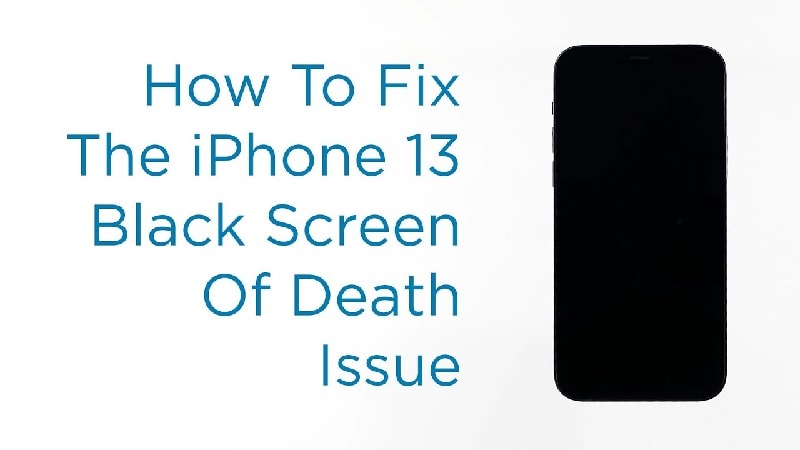
- Μέρος 1: Γιατί το iPhone 13 σας εμφανίζει μαύρη οθόνη;
- Μέρος 2: Τι πρέπει να κάνετε εάν η οθόνη του iPhone 13 είναι μαύρη αλλά εξακολουθεί να λειτουργεί;
- Μέρος 3: Τι πρέπει να κάνετε εάν το iPhone 13 εμφανίζει μαύρη οθόνη χωρίς καμία απόκριση;
- Μέρος 4: Συμβουλές για να αποτρέψετε την επανεμφάνιση της μαύρης οθόνης της οθόνης του iPhone 13
- Συμπέρασμα
Μέρος 1: Γιατί το iPhone 13 σας εμφανίζει μαύρη οθόνη;
Η μαύρη οθόνη εμφανίζεται στο iPhone 13 σας για διάφορους λόγους. Μπορεί να οφείλεται σε προβλήματα υλικού ή σε προβλήματα λογισμικού. Εάν πρόκειται για ελάττωμα υλικού, είναι δύσκολο να το επισκευάσετε μόνοι σας. Χρειάζεστε τεχνική βοήθεια από τα κέντρα εξυπηρέτησης της Apple για να επιλύσετε γρήγορα το πρόβλημα. Μια εις βάθος ανάλυση των εξαρτημάτων του iPhone είναι απαραίτητη για την επίλυση προβλημάτων υλικού στο iPhone 13. Σε περίπτωση προβλημάτων λογισμικού, μπορείτε να δοκιμάσετε πολλές μεθόδους για την επίλυσή τους. Σε αυτό το άρθρο, δείτε τις γρήγορες λύσεις για να επιστρέψετε στην οθόνη σας και να την ενεργοποιήσετε σε ελάχιστο χρόνο.
Μέρος 2: Τι πρέπει να κάνετε εάν η οθόνη του iPhone 13 είναι μαύρη αλλά εξακολουθεί να λειτουργεί;
Τι πρέπει να κάνετε εάν η οθόνη του τηλεφώνου σας είναι μαύρη αλλά εξακολουθείτε να μπορείτε να ακούτε τις ειδοποιήσεις από μηνύματα κειμένου ή άλλες εφαρμογές κοινωνικής δικτύωσης; Για να απαλλαγείτε από τη μαύρη οθόνη, ακολουθήστε τις παρακάτω μεθόδους. Μπορείτε είτε να δοκιμάσετε κάποιες ενέργειες επαναφοράς είτε να διαγράψετε επιβλαβείς εφαρμογές από τη συσκευή για να ξεπεράσετε αυτό το πρόβλημα. Περιηγηθείτε στο παρακάτω περιεχόμενο για να μάθετε για αυτό λεπτομερώς.
1. Αναγκαστική επανεκκίνηση του iPhone 13
Η μαύρη οθόνη μπορεί να εμφανιστεί εάν υπάρχουν μικρά σφάλματα λογισμικού στο iPhone. Για να το ξεπεράσετε, μπορείτε να προχωρήσετε σε μια διαδικασία αναγκαστικής επανεκκίνησης. Αυτό διορθώνει αυτό το πρόβλημα σε χρόνο μηδέν. Η διαδικασία είναι σαν να αφαιρείτε την μπαταρία από το σύστημα εάν η συσκευή δεν ανταποκρίνεται. Ακολουθήστε τις παρακάτω οδηγίες για να κάνετε τη διαδικασία επανεκκίνησης με δύναμη.
Βήμα 1: Πατήστε και αφήστε γρήγορα το κουμπί αύξησης της έντασης
Βήμα 2: Αμέσως, κρατήστε πατημένο και αφήστε το κουμπί μείωσης έντασης.
Βήμα 3: Τέλος, πατήστε παρατεταμένα το πλευρικό κουμπί στα δεξιά μέχρι να εμφανιστεί το λογότυπο της Apple στην οθόνη.
Οι παραπάνω οδηγίες θα επανεκκινήσουν το σύστημα ξεπερνώντας το πρόβλημα της μαύρης οθόνης στο iPhone 13.
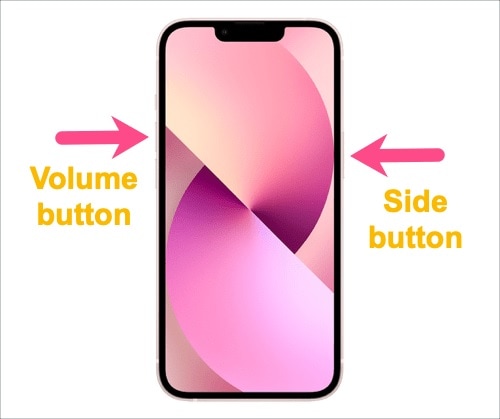
2. Διαγράψτε ύποπτες εφαρμογές
Σε περίπτωση, εάν η οθόνη του iPhone 13 σας γίνει μαύρη όταν εκτελείτε μια εφαρμογή. Στη συνέχεια, διαγράψτε γρήγορα την εφαρμογή ή ενημερώστε την χρησιμοποιώντας τους αντίστοιχους ιστότοπους. Οι ύποπτες ή παλιές εφαρμογές ενδέχεται να προκαλέσουν προβλήματα κατά την εκτέλεση. Είναι συνετό να εξασκηθείτε είτε στη διαγραφή του είτε στην ενημέρωση της εφαρμογής για να βελτιώσετε την απόδοση του iPhone σας.
Βήμα 1: Έξοδος από την εφαρμογή
Βήμα 2: Προσδιορίστε την ύποπτη εφαρμογή και πατήστε την παρατεταμένα.
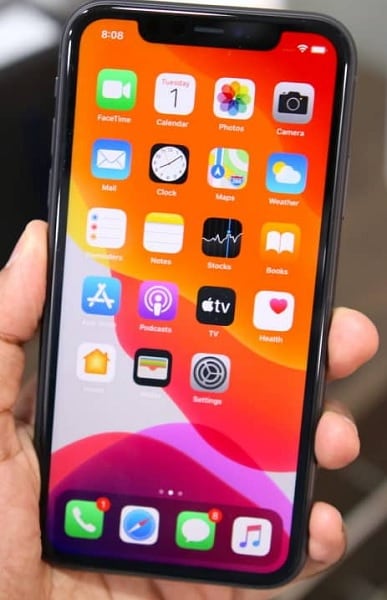
Βήμα 3: Στη συνέχεια, επιλέξτε την επιλογή «Διαγραφή εφαρμογής» από την αναδυόμενη λίστα.

Μετά την επανεκκίνηση του τηλεφώνου και τη διαγραφή των περιττών εφαρμογών από το iPhone 13, και πάλι, εάν η μαύρη οθόνη δεν εξαφανιστεί, ακολουθήστε τις παρακάτω διαδικασίες. Τα σφάλματα λογισμικού στη συσκευή μπορούν να αντιμετωπιστούν χρησιμοποιώντας τις παραπάνω μεθόδους για την αποφυγή προβλημάτων μαύρης οθόνης. Όταν διαπιστώσετε ότι το gadget δεν ανταποκρίνεται ακόμη και μετά την εκτέλεση αυτών των δύο τεχνικών, μπορείτε να δοκιμάσετε να φορτίσετε ή να χρησιμοποιήσετε λογισμικό τρίτων για να βελτιώσετε την απόκριση από τη συσκευή.
Μέρος 3: Τι πρέπει να κάνετε εάν το iPhone 13 εμφανίζει μαύρη οθόνη χωρίς καμία απόκριση;
Όταν οι παραπάνω τεχνικές αποτύχουν, δοκιμάστε αμέσως τις παρακάτω τεχνικές. Και είναι επίσης αποτελεσματικές λύσεις εάν το iphone 13 σας δεν ανταποκρίνεται καθόλου. Εκτελέστε προσεκτικά τις ακόλουθες μεθόδους και επιλύστε τα προβλήματα μαύρης οθόνης του iPhone.
3. Φορτίστε το iPhone 13
Χρησιμοποιήστε μια ενεργή πηγή τροφοδοσίας ή εξουσιοδοτημένους φορτιστές για να φορτίσετε το iPhone 13.
Βήμα 1: Συνδέστε το φορτιστή στη θύρα φόρτισης της συσκευής σας για 15-20 λεπτά. Μπορείτε επίσης να χρησιμοποιήσετε έναν ασύρματο φορτιστή.

Βήμα 2: Στη συνέχεια, επανεκκινήστε το σύστημα.
Εάν το σύστημα δεν ανταποκρίνεται, τότε φορτίστε το ξανά για άλλα 20 λεπτά και εκτελέστε μια παρόμοια διαδικασία. Ελέγξτε την αξιοπιστία του φορτιστή δοκιμάζοντάς τον με άλλα iPhone.
Μπορείτε επίσης να ελέγξετε τα σημεία φόρτισης εάν υπάρχει επαρκής ισχύς στη συγκεκριμένη πρίζα. Βρείτε τις θύρες φόρτισης στο iPhone σας και βεβαιωθείτε ότι η συνδεσιμότητα είναι σταθερή.
4. DrFoneTool – Επιδιόρθωση συστήματος (iOS)
Εδώ είναι μια άλλη εντυπωσιακή λύση για να διορθώσετε Μαύρη οθόνη iPhone 13 θέμα. Χρησιμοποιήστε μια εφαρμογή τρίτου μέρους για να διορθώσετε αυτό το πρόβλημα. Είναι ένα αξιόπιστο εργαλείο και λειτουργεί βέλτιστα σε θέματα iPhone και τα επιλύει σε λίγα λεπτά. ο DrFoneTool Η εφαρμογή από το Wondershare είναι ένα εξελιγμένο πρόγραμμα που προσφέρει μια ολοκληρωμένη λύση στο iPhone 13 σας. Μπορείτε να διορθώσετε τα περισσότερα προβλήματα iPhone χωρίς απώλεια δεδομένων. Η απλή διεπαφή βοηθά τους αρχάριους χρήστες να επιλύσουν τις προκλήσεις μόνοι τους χωρίς καμία τεχνική υποστήριξη. Δεν χρειάζεται να είστε τεχνικά καταρτισμένο άτομο για να εργαστείτε σε αυτήν την εφαρμογή. Λίγα κλικ είναι αρκετά για να ανανεώσετε το iPhone σας για άψογη χρήση.
Μπορείτε να διορθώσετε τα ακόλουθα προβλήματα στο iPhone σας χρησιμοποιώντας αυτήν την εφαρμογή.
- Όταν το iPhone σας έχει κολλήσει Τρόπος ανάκτησης ή λειτουργία DFU
- Διορθώστε τη μαύρη οθόνη του iPhone 13 και τη λευκή οθόνη του θανάτου.
- Όταν το iPhone παγιδευτεί σε βρόχο εκκίνησης με προβλήματα συνεχούς επανεκκίνησης, μπορείτε εύκολα να το καταλάβετε χρησιμοποιώντας αυτό το πρόγραμμα.
- Επιλύει περισσότερα προβλήματα iOS και ανακτά από το πάγωμα του iPhone βέλτιστα.
- Αυτή η εφαρμογή διορθώνει όλα τα είδη προβλημάτων iPhone σαν ειδικός χωρίς διακοπές.
Όλα τα θέματα που συζητήθηκαν παραπάνω θα διευθετηθούν και θα προκύψουν με ταχύτερους ρυθμούς εκτιμώντας τον πολύτιμο χρόνο σας. Εύκολη λήψη αυτής της εφαρμογής από τον επίσημο ιστότοπο της και προσφέρει δύο διαφορετικές εκδόσεις που υποστηρίζουν τα συστήματα Windows και Mac.
Ακολουθούν τα συγκεκριμένα βήματα για την επιδιόρθωση της μαύρης οθόνης του iPhone 13 με το Dr.fone – System Repair (iOS).
Βήμα 1: Κατεβάστε την εφαρμογή
Αρχικά, εγκαταστήστε τη σωστή έκδοση αυτού του εργαλείου στον υπολογιστή σας. Στη συνέχεια, εκκινήστε την εφαρμογή και συνδέστε το iPhone 13 χρησιμοποιώντας ένα αξιόπιστο καλώδιο στον υπολογιστή.
Βήμα 2: Επιλέξτε Επιδιόρθωση συστήματος
Στη συνέχεια, επιλέξτε τη μονάδα «Επισκευή συστήματος» στην αρχική οθόνη της εφαρμογής.

Βήμα 3: Εκτελέστε επισκευή iOS
Τώρα, επιλέξτε επιδιόρθωση iOS στο αριστερό παράθυρο και πατήστε Standard Mode στη δεξιά πλευρά της οθόνης. Η εφαρμογή θα εντοπίσει αυτόματα τη συνδεδεμένη έκδοση iPhone 13 και iOS. Πατήστε το κουμπί «Έναρξη» για να προχωρήσετε.

Βήμα 4: Κατεβάστε το υλικολογισμικό και διορθώστε το
Τέλος, η διαδικασία λήψης υλικολογισμικού γίνεται αυτόματα. Πρέπει να περιμένετε μερικά λεπτά μέχρι να αποθηκευτεί το υλικολογισμικό στο σύστημά σας. Η εφαρμογή επαληθεύει το ληφθέν υλικολογισμικό. Επιτέλους, πατήστε το κουμπί «Διόρθωση τώρα» για να επισκευάσετε το iPhone 13. Το διαθέσιμο υλικολογισμικό διορθώνει τα προβλήματα στο gadget και εμφανίζει ένα μήνυμα επιτυχούς ολοκλήρωσης για τους χρήστες.

5. iTunes ή Finder
Μπορείτε να χρησιμοποιήσετε το iTunes για να διορθώσετε το πρόβλημα της μαύρης οθόνης του iPhone 13. Εάν διαθέτετε Mac με MacOS Catalina ή νεότερη έκδοση, το Finder μπορεί να σας βοηθήσει. Το μόνο μειονέκτημα αυτής της μεθόδου είναι ότι θα υπάρξει απώλεια δεδομένων κατά την επεξεργασία αυτής της τεχνικής. Είναι συνετό να έχετε ένα αντίγραφο ασφαλείας των δεδομένων του τηλεφώνου σας προτού εκτελέσετε αυτήν τη μέθοδο.
Παρακαλούμε ακολουθήστε την παρακάτω οδηγία:
Βήμα 1: Συνδέστε το iPhone σας στο iTunes ή το Finder
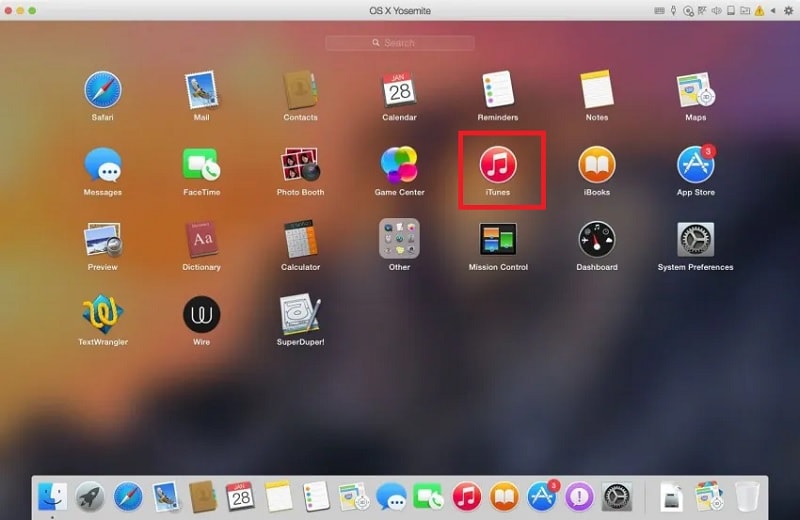
Βήμα 2: Πατήστε και αφήστε γρήγορα το κουμπί αύξησης της έντασης ήχου και, στη συνέχεια, πατήστε και αφήστε γρήγορα το κουμπί Μείωση έντασης στο iPhone σας, ακολουθούμενο από το παρατεταμένο πάτημα του πλευρικού κουμπιού μέχρι να δείτε το λογότυπο της Apple στην οθόνη. Αυτή η ενέργεια είναι για να θέσετε τη συσκευή σας σε λειτουργία ανάκτησης.
Τώρα, το iTunes ή το Finder θα εμφανίσει το μήνυμα που ανιχνεύει το iPhone 13 σας. Πατήστε το κουμπί «OK» και, στη συνέχεια, πατήστε «Επαναφορά iPhone» για να προχωρήσετε στη διαδικασία επαναφοράς του iPhone.

6. Επαναφορά DFU
Σε αυτήν τη μέθοδο, μπορείτε να διορθώσετε το πρόβλημα της μαύρης οθόνης του iPhone με απώλεια δεδομένων. Επιπλέον, είναι μια πολύπλοκη διαδικασία και μερικές φορές ένας αρχάριος μπορεί να δυσκολευτεί στη διαδικασία και μπορεί να μπερδευτείτε σχετικά με το τι πρέπει να κάνετε στη συνέχεια.
Ακολουθήστε τα παρακάτω βήματα για να θέσετε το τηλέφωνό σας σε λειτουργία DFU για να ξεπεράσετε τη μαύρη οθόνη και να επιλύσετε τα προβλήματα λογισμικού.
Βήμα 1: Συνδέστε το iPhone 13 με τον υπολογιστή και πατήστε παρατεταμένα το πλευρικό κουμπί για 3 δευτερόλεπτα.
Βήμα 2: Στη συνέχεια, πατήστε το κουμπί μείωσης της έντασης ήχου και το κουμπί Πλαϊνό μαζί για 10 δευτερόλεπτα μέχρι να εμφανιστεί το λογότυπο της Apple στην οθόνη.
Το iPhone 13 εισέρχεται στη λειτουργία DFU εμφανίζοντας μια μαύρη οθόνη. Το σύστημα εμφανίζει ένα μήνυμα που δηλώνει ότι η συσκευή έχει περάσει σε λειτουργία DFU.

Βήμα 3: Ανοίξτε το iTunes ή το Finder στον υπολογιστή σας και περιμένετε να εντοπιστεί το iPhone 13. Στη συνέχεια, κάντε κλικ στο κουμπί «Επαναφορά» για να ολοκληρώσετε τη διαδικασία.
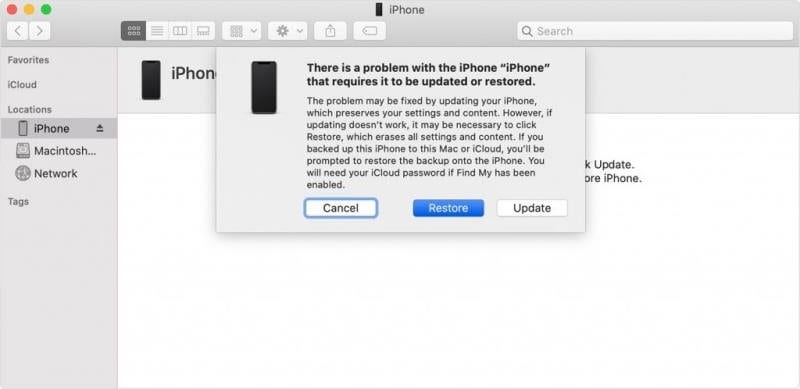
Βήμα 4: Περιμένετε υπομονετικά και ολοκληρώστε την όλη διαδικασία μέχρι να επανεκκινηθεί αυτόματα το iPhone13.
Μέρος 4: Συμβουλές για να αποτρέψετε την επανεμφάνιση της μαύρης οθόνης της οθόνης του iPhone 13
Η πρόληψη είναι καλύτερη από τη θεραπεία, υποστηρίζοντας αυτή τη φράση χειριστείτε το iPhone επαγγελματικά. Ακολουθούν μερικές αποτελεσματικές συμβουλές για τους χρήστες iPhone για να αποφύγουν ξανά τα προβλήματα μαύρης οθόνης. Ακολουθήστε τους προσεκτικά και απαλλαγείτε από τα θέματα.
– 1. Χρησιμοποιήστε μόνο εξουσιοδοτημένες εφαρμογές και πραγματοποιήστε λήψη τους από το App Store. Ενημερώστε τις εφαρμογές εγκαίρως και μην χρησιμοποιείτε κανένα απαρχαιωμένο λογισμικό.
– 2. Μην χρησιμοποιείτε το iPhone 13 κατά τη φόρτιση. Η συσκευή θα θερμανθεί λόγω χρήσης κατά τη διάρκεια της ενέργειας φόρτισης, γεγονός που μπορεί να προκαλέσει μαύρη οθόνη.
– 3. Φορτίστε το iPhone 13 πριν πέσει κάτω από το 20% και φορτίζει έως και 99% για να εξασφαλίσετε τη βέλτιστη απόδοση της συσκευής.
Αυτές είναι οι λίγες τεχνικές που πρέπει να ακολουθούνται για την υγιή λειτουργία του iPhone μακροπρόθεσμα. Μέσω της ακριβούς χρήσης, μπορείτε να αποφύγετε ανεπιθύμητα προβλήματα με την απόδοση του iPhone.
Συμπέρασμα
Ελπίζουμε ότι αυτό το άρθρο σας έχει δώσει πολύτιμες πληροφορίες για το πώς να χρησιμοποιείτε το iPhone επαγγελματικά για να απαλλαγείτε από προβλήματα μαύρης οθόνης του iPhone 13. Χρησιμοποιήστε τα τέλεια εργαλεία επισκευής από τον ψηφιακό χώρο για να χειριστείτε τα προβλήματα με σύνεση. Διορθώστε το πρόβλημα χωρίς απώλεια δεδομένων και πολύπλοκες διαδικασίες. Υιοθετήστε τη σοφή μέθοδο και πραγματοποιήστε τη διαδικασία επισκευής μόνοι σας χωρίς καμία βοήθεια από τους τεχνικούς ειδικούς. Επιλέξτε το εργαλείο DrFoneTool – System Repair (iOS) που έχει σχεδιαστεί αποκλειστικά για την πλατφόρμα iOS για να επιλύσετε τα προβλήματα εργασίας με τη συσκευή. Συνδεθείτε με αυτό το άρθρο για να ανακαλύψετε τους νέους ορίζοντες βέλτιστων επιδόσεων στο iPhone 13.
πρόσφατα άρθρα